一、给Ubuntu分配硬盘空间
右键“我的电脑”->管理->磁盘管理,选择一个盘分出你需要大小的磁盘空间,我分配的是50G。
二、制作系统盘
此类教程很多,可自行搜索。
三、安装Ubuntu
1、进入安装程序
对于电脑,首先要在BIOS中将U盘设置为第一启动项,具体怎么设置,随便一搜就有教程,设置完之后重启电脑,就会进入安装界面;
对于工控机,我安装的时候,进入BIOS并没有将U盘调整为第一启动项的地方,因此我就没管,后面直接重启就能进到安装界面。
不管哪个,进入安装界面,直接点选“install Ubuntu”,选择中文(个人英语不好,所以选择中文,当然你可以选择任何你喜欢的语言,只要你能看懂),然后点“继续”。
2、快速“继续”
直接选择不想连接wifi无线网络,点击继续;
这一步是什么安装第三方软件之类的,什么都不要选,直接点继续;
这一步选择“其它选项”,因为我们要自己分配空间,然后点继续。
这里会出现“强制UEFI”之类的,就选择强制UEFI模式就好。
3、分区
双击“空闲”进行分区,具体大小等设置如图所示:
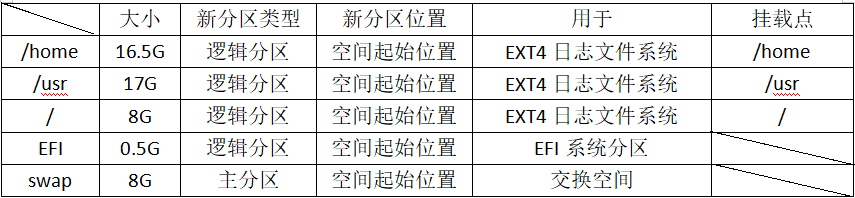
安装启动引导的设备路径为:win10所在的盘,没错,就是win10所在的盘。
点击“现在安装”,会出现“以下分区将被格式化”之类的字样,点“继续”;
选择城市,点“继续”;
选择汉语,点“继续”;
设置计算机名等等,点“继续”;
等待安装完成之后,会出现“现在重启”,没错,点它!
记得重启时拔掉U盘,不然还是会直接进安装界面。
四、Ubuntu中恢复windows启动项
重启后你会发现有多个引导启动项,类似下面(我删掉了几个,所以有点不一样)

但是你会发现点击windows并不能进windows系统,那么问题来了,怎么解决呢?幸好能进Ubuntu,那就先进Ubuntu系统吧。
进入Ubuntu系统,打开终端,切换到计算机->boot->grub,用gedit打开grub.cfg文件,添加如下内容,

然后保存并退出,在终端输入“sudo update-grub”。最后重启,你就可以进windows了!






















 1546
1546











 被折叠的 条评论
为什么被折叠?
被折叠的 条评论
为什么被折叠?








